如何让win7系统文件夹后缀名显示出来?win7显示文件后缀名的方法
大家都知道,win7系统电脑每一个文件是有属于自己的后缀名,大家可以根据后缀名判断是什么类型的文件。有些win7系统本身有隐藏文件后缀名的设定,所以都看不到文件后缀名,那么如何让文件显示后缀名呢?这里告诉大家一招!
具体方法:
1、双击进入计算机,找到左上角“组织”,点击选择“文件夹和搜索选项”;
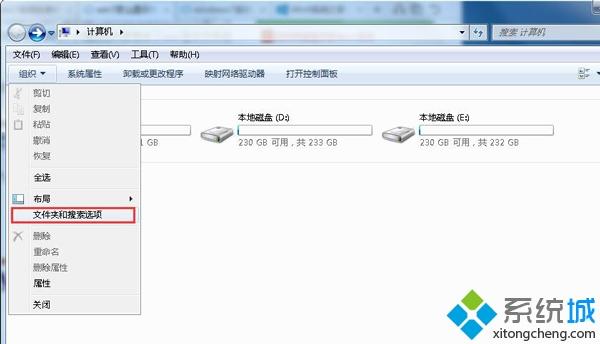
2、选择上面的“查看”选项;
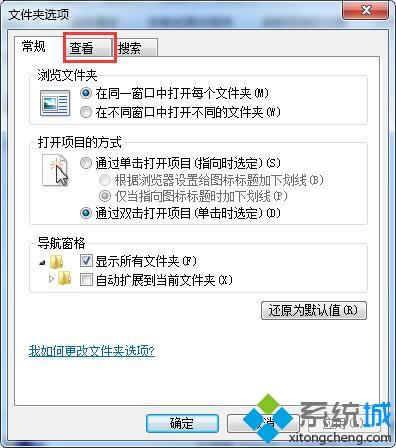
3、找到隐藏已知文件类型的扩展名,将其前面的勾取消;
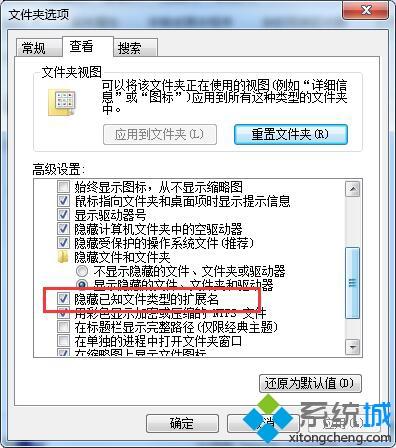
4、就可以看到桌面文件夹已经显示出扩展名了。
平常使用电脑的过程中,偶尔要知道文件扩展名来进行分类或者其他的操作,如果不懂怎么显示文件后缀名,那么看看上述教程设置!
相关教程:电脑后缀根据文件名查找文件修改后缀名后怎么查看文件类型各种文件的后缀名我告诉你msdn版权声明:以上内容作者已申请原创保护,未经允许不得转载,侵权必究!授权事宜、对本内容有异议或投诉,敬请联系网站管理员,我们将尽快回复您,谢谢合作!










